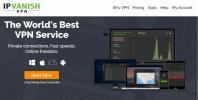Jak zaktualizować Amazon Fire TV Stick za pomocą nowego oprogramowania
Rodzina urządzeń Amazon Fire TV, w tym Firestick, Fire TV Cube i Fire TV Stick 4K, szybko stała się jednym z ulubionych urządzeń do przesyłania strumieniowego na świecie. Są szybkie, wydajne, niedrogie, łatwy do jailbreaki niezwykle prosty w użyciu, oferujący pełny dostęp do mnóstwa filmów i programów telewizyjnych prosto z własnego domu.

Trzymać twój Urządzenia Fire TV na bieżąco jest ważne. Nie tylko uzyskujesz najlepszą wydajność, ale także korzystasz z aktualizacji bezpieczeństwa i nowych funkcji regularnie wydawanych przez Amazon. Jeśli posiadasz starsze urządzenie Fire, może być konieczne ręczne zaktualizowanie ich do najnowszego oprogramowania. Nie martw się, to nie jest tak skomplikowane, jak mogłoby się wydawać. Poprowadzimy Cię przez cały proces poniżej.
30-dniowa gwarancja zwrotu pieniędzy
Najpierw pamiętaj, aby używać VPN do bezpiecznych strumieni
Prywatność w Internecie stanowi poważny problem nawet we współczesnym świecie
Firestick i Fire TV użytkownicy. Agencje rządowe szpiegują naszą działalność, dostawcy usług internetowych rejestrują ruch i sprzedają dane osobowe, a cyberprzestępcy chcieliby uzyskać prywatne dane. Sieci VPN mogą zapobiec pojawieniu się wszystkich tych zagrożeń, ale tylko wtedy, gdy najpierw zainstalujesz niezawodną usługę.Wirtualne sieci prywatne (VPN) szyfrują dane opuszczające urządzenie, zapewniając bezpieczny tunel między Tobą a Internetem. Niektóre usługi są jednak szybsze niż inne, co oznacza, że musisz zrobić trochę badań przed podjęciem decyzji. Uprościliśmy ten proces zawężając rynek do naszej ulubionej usługi:
IPVanish - Najlepszy dla Fire TV

IPVanish dokłada wszelkich starań, aby zapewnić zarówno szybkość, jak i bezpieczeństwo na każdej platformie, dostarczając niestandardowe aplikacje, które są lekkie i łatwe w użyciu, nawet z pilotem Fire Stick. Instalacja IPVanish odbywa się również w sklepie Amazon, co oznacza, że wystarczy odpalić telewizor, odwiedzić wbudowaną sekcję pobierania, poszukać IPVanish i cieszyć się.
Pod względem wydajności, IPVanish utrzymuje wysokie prędkości, zapewniając sieć ponad 1100 serwerów w ponad 60 różnych krajach, z których wszystkie zapewniają szybkie pobieranie i niesamowite strumienie filmów. Twoje informacje są zabezpieczone 256-bitowym szyfrowaniem wraz z solidną polityką zerowego logowania, a twoja tożsamość jest blokowana zarówno przez ochronę przed wyciekiem DNS, jak i automatyczny przełącznik zabicia.
IPVanish oferuje 7-dniową gwarancję zwrotu pieniędzy, co oznacza, że masz tydzień na przetestowanie go bez ryzyka. Proszę to zanotować Wciągające porady czytelnicy mogą zaoszczędź tutaj 60% w sprawie rocznego planu IPVanish, obniżając cenę miesięczną do zaledwie 4,87 USD / mc.
Chcesz więcej informacji? Sprawdź nasz kompletny Recenzja IPVanish.
Aktualizowanie Fire TV za pomocą nowego oprogramowania
Nowe aktualizacje oprogramowania pojawiają się w regularnym tempie w Fire TV, Fire Cube i Fire Stick. Przez większość czasu urządzenia te są automatycznie aktualizowane do najnowszej wersji podczas snu. Jednak zawsze warto ręcznie sprawdzać od czasu do czasu, aby upewnić się, że otrzymujesz najlepszą możliwą jakość.
Jak ręcznie zaktualizować Fire TV

Opcja ręcznej aktualizacji Fire Stick jest w pewnym stopniu niewidoczna, ale kiedy już wiesz, gdzie szukać, nie jest to wcale takie trudne. Wykonując poniższe czynności, możesz sprawdzić dostępność nowych wersji i zainstalować nowe oprogramowanie za pomocą kilku kliknięć.
- Otwórz interfejs Fire TV i przejdź do menu główne.
- W pozycjach menu u góry ekranu przewiń w prawo i wybierz Ustawienia. Może być konieczne naciśnięcie przycisku w górę na pilocie, aby podświetlić menu przed rozpoczęciem nawigacji.
- Przewiń w prawo ikony i wybierz Urządzenie
- Przewiń do O i wybierz to.
- Zejdź w dół do Sprawdź aktualizację systemu
- Informacje po prawej stronie pokazują, kiedy zainstalowano ostatnią aktualizację i kiedy ostatni raz Ty lub Fire Stick sprawdziliście nową wersję.
- Kliknij Sprawdź aktualizację systemu opcja. Fire TV sprawdzi dostępność nowej wersji.
- Jeśli dostępna jest nowa wersja, pojawi się monit o natychmiastowe pobranie i instalację. Po prostu śledź wyskakujące okienka i będziesz aktualizowany w mgnieniu oka.
- Jeśli nowe wydanie nie jest dostępne, wróć do ekranu głównego i obejrzyj film!
Po zakończeniu aktualizacji Firestick / Fire TV powinien automatycznie uruchomić się ponownie. Jeśli tak nie jest, może być konieczne ponowne uruchomienie komputera. Aby szybko to zrobić z dowolnego ekranu, przytrzymaj środkowy przycisk na pilocie wraz z przyciskiem odtwarzania / pauzy przez około pięć sekund.
Automatycznie aktualizuj Fire TV

Nie musisz ręcznie sprawdzać dostępności aktualizacji za każdym razem, gdy używasz urządzenia Fire. Przez większość czasu Fire TV szuka nowych wersji bez Twojej interwencji, zwykle w nocy, gdy urządzenie znajduje się w trybie uśpienia. Aktualizacje zostaną pobrane i automatycznie zainstalowane, gotowe do uruchomienia następnym razem, gdy chcesz obejrzeć program telewizyjny.
Fire TV ma domyślnie włączone automatyczne aktualizacje, więc większość ludzi nie musi nic robić, aby zacząć. Jeśli jednak chcesz dwukrotnie sprawdzić, czy korzystasz z najnowszej wersji, upewnij się, że karta Fire Stick ma dostęp do Internetu, a następnie wykonaj poniższe czynności.
- Otwórz interfejs Fire TV i przejdź do menu główne.
- W pozycjach menu u góry ekranu przewiń w prawo i wybierz Ustawienia.
- Przewiń w prawo i wybierz Urządzenie
- Wybierać Uruchom ponownie i potwierdź w następnym oknie.
- Fire TV Stick uruchomi się ponownie. Po wykonaniu tej czynności automatycznie wyszuka aktualizacje.
- Po pobraniu aktualizacji postępuj zgodnie z instrukcjami, aby ponownie uruchomić Fire TV i zainicjować nowe oprogramowanie.
Przywracanie ustawień fabrycznych Firestick dla szybsza wydajność
Czy najnowsza aktualizacja oprogramowania spowolniła działanie Fire TV? Może to być zaskakująco powszechne na niektórych urządzeniach, zwłaszcza na starszych wersjach Fire TV i Fire Stick. Jeśli po aktualizacji wystąpią opóźnienia w menu lub inne problemy ze spowolnieniem, postępuj zgodnie z instrukcjami szybkiego przywracania ustawień fabrycznych poniżej.
Istnieją dwie główne metody przywracania ustawień fabrycznych w Fire TV / Firestick. Po pierwsze i najprostsze przejdź do Ustawienia, śledzony przez Urządzenie. Przewiń w dół i wybierz Przywróć ustawienia fabryczne opcja. Potwierdź swój wybór, a Fire TV automatycznie przeprowadzi reset.
Drugim sposobem na przywrócenie ustawień fabrycznych jest przytrzymanie zarówno przycisku Wstecz, jak i prawego klawisza na pilocie Fire TV. Trzymaj je wciśnięte przez 5-6 sekund. Ostatecznie pojawi się ostrzeżenie o resecie do ustawień fabrycznych. Minutnik odlicza czas, zanim proces rozpocznie się sam, więc jeśli zmienisz zdanie, masz tylko 20 sekund na anulowanie.
Sprawdź nasze pełny przewodnik na temat przyspieszania Amazon Firestick.
Zarządzanie i aktualizowanie oprogramowania aplikacji w Fire TV
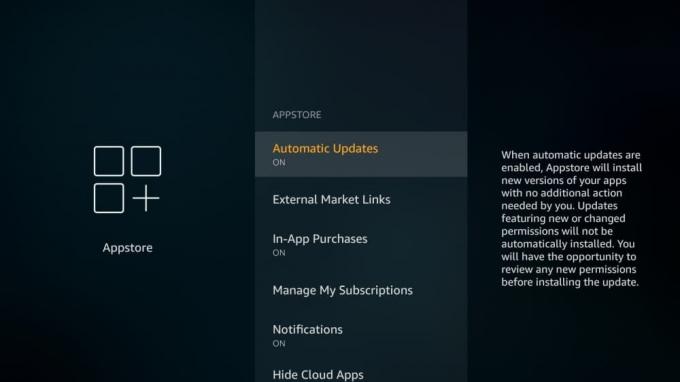
Urządzenia Fire TV mogą pomieścić wiele aplikacji. Czasami to oprogramowanie nie będzie aktualne, nawet jeśli utrzymasz system operacyjny Firestick w najnowszej wersji. Aby mieć pewność, że Twoje aplikacje są świeże i szybkie, postępuj zgodnie ze wskazówkami w poniższych sekcjach.
Ręcznie zaktualizuj aplikacje Fire TV
Oprogramowanie instalowane za pomocą głównego interfejsu Fire TV umożliwia dostęp do mnóstwa treści przesyłanych strumieniowo, w tym filmów Netflix, programów telewizyjnych za pośrednictwem Hulu, filmów na YouTube i innych. Przez większość czasu aplikacje te same się aktualizują. Jeśli nie, po prostu wykonaj poniższe czynności.
- Otwórz Fire TV i przejdź do menu główne.
- Przewiń do zaznaczonego wiersza Twoje aplikacje i gry
- Jeśli aplikacji, którą chcesz zaktualizować, nie ma na liście, przewiń w prawo i wybierz Zobacz wszystko
- Zaznacz aplikację obraz i naciśnij przycisk menu potrójnej linii na twoim pilocie. To wywołuje małe menu z kilkoma opcjami w prawym dolnym rogu ekranu.
- Atrakcja Więcej informacji i kliknij przycisk pilota, aby potwierdzić.
- Jeśli aktualizacja jest dostępna, obok opcji Otwórz pojawi się nowa opcja. Kliknięcie spowoduje wyświetlenie monitu o potwierdź pobranie i instalację aktualizacja.
- Jeśli żadna aktualizacja nie jest dostępna, nie zobaczysz żadnych specjalnych powiadomień. Zamiast tego zapraszamy do oglądania Westworld!
Automatyczne aktualizacje aplikacji w Firestick
Możesz ustawić Fire TV Stick tak, aby automatycznie skanował i aktualizował aplikacje w tle, utrzymując je w najnowszej wersji bez konieczności podnoszenia palca. Jest to zwykle domyślnie włączone, więc są szanse, że nie będziesz musiał ręcznie zmieniać tej opcji. Nie jest to jednak zły pomysł, aby dokładnie sprawdzić i upewnić się, że ustawienie jest włączone, aby zaoszczędzić czas w przyszłości.
- Otwórz interfejs Fire TV i przejdź do menu główne.
- W pozycjach menu u góry ekranu przewiń w prawo i wybierz Ustawienia.
- Przewiń w prawo i wybierz Aplikacje śledzony przez Sklep z aplikacjami.
- Iść do Automatyczne aktualizacje i przełącz go na na.
- Wyjdź z menu ustawień.
- Uruchom ponownie Fire TV i aplikacje zostaną automatycznie zaktualizowane.
Zaktualizuj pobrane aplikacje na Amazon Fire TV
Aplikacje do ładowania bocznego to najlepszy sposób na uzyskanie nieobsługiwanych treści innych podmiotów w Fire TV, takich jak nasz ulubiony odtwarzacz multimedialny, Kodi. Jest to zaskakująco łatwe i nie wymaga żadnego hakowania ani rootowania, a jedynie prostą alternatywną metodę instalacji. Najlepsze jest to, że aplikacjami instalowanymi przy użyciu tej metody można zarządzać tak samo, jak aplikacje rodzime na urządzeniu Fire, co pozwala na ich aktualizację lub odinstalowanie bez większych problemów.
Jeśli znasz już ładowanie boczne, nie musisz zapamiętywać niczego nowego, aby zaktualizować aplikacje ładowane bocznie. Po prostu zastosuj te same metody, których użyłeś do załadowania bocznego, aby dodać zaktualizowane oprogramowanie do Fire TV. Jeśli dopiero zaczynasz ładować bocznie, zapoznaj się z naszym przewodnikiem na temat jak sideload aplikacji w Fire TV dla pełnej miarki lub po prostu wykonaj poniższe czynności.
- Najpierw upewnij się, że Twoje urządzenie jest gotowe, przechodząc do Fire TV Stick strona ustawień.
- Wybierać Urządzenie> Opcje programisty i ustaw „Aplikacje z nieznanych źródeł” na WŁ. Jeśli aplikacja została wcześniej pobrana z boku, prawdopodobnie będzie już poprawnie ustawiona.
- Zaakceptuj komunikat ostrzegawczy o instalowaniu zewnętrznych aplikacji.
- Iść do Ustawienia> Informacje - Sieć i zanotuj adres IP karty Fire TV Stick.
- Odwiedzić adbLink na komputerze i pobierz program dla swojego systemu operacyjnego.
- Uruchom i zainstaluj adbLink.
- Kliknij Nowy obok pola urządzeń i dodaj swój Fire TV Stick.
- Wpisz Adres IP karty Fire TV Stick w adbLink.
- Na twoim komputerze pobierz nową wersję aplikacji chcesz uaktualnić.
- W adbLink kliknij przycisk Zainstaluj APK.
- Przeglądaj i wybierz plik aktualizacji .apk z interfejsu adbLink.
- Kliknij tak gdy pojawi się monit Instaluj pakiet APK.
- Aktualizacja zostanie automatycznie zainstalowana na starej wersji aplikacji. W zależności od oprogramowania Twoje konto i dane dostosowywania będą zazwyczaj zachowane.
Wniosek
Urządzenia Fire TV, Fire Cube i Fire Stick oferują mnóstwo rozrywki w zaskakująco małej obudowie. Są niedrogie, łatwe w użyciu i zapewniają mnóstwo opcji filmów i programów telewizyjnych na wyciągnięcie ręki. Jeśli aktualizujesz oprogramowanie i aplikacje, masz gwarancję najlepszej możliwej jakości za każdym razem, gdy włączysz Fire TV!
Czy przegapiliśmy twoją ulubioną metodę aktualizacji oprogramowania Fire TV? Daj nam znać w sekcji komentarzy poniżej!
Poszukiwanie
Najnowsze Posty
Oglądaj online Zimowe Igrzyska Olimpijskie 2018 w Pyeongchang, w tym transmisje na żywo Kodi
Nie zabraknie osób, które będą chciały dostroić się do Zimowych Igr...
Jak skonfigurować Fire TV i Fire TV Stick: Szybki i prosty samouczek
Mam zupełnie nowy Amazon Fire TV lub Fire Stick urządzenie? Twoje m...
Jak oglądać Super Bowl 2020 Live Online
Super Bowl 2019 odbędzie się 3 lutego w Atlancie, GA, USA, kończąc ...